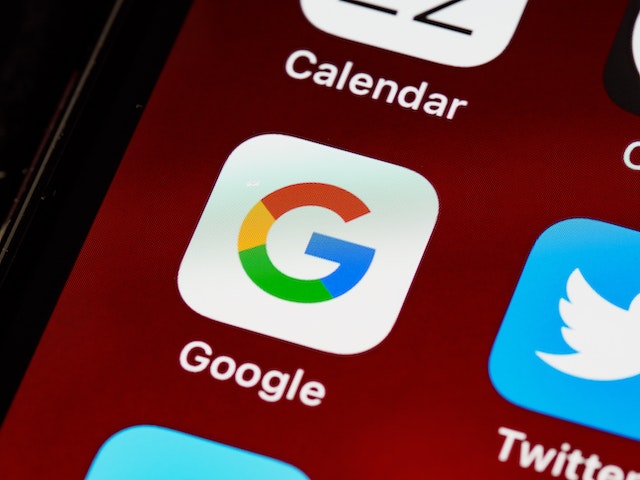Si vous avez déjà utilisé le navigateur Google Chrome, vous savez probablement que l’historique de navigation est enregistré automatiquement. Cela signifie que lorsque vous souhaitez revoir une page Web que vous avez visitée précédemment, vous pouvez consulter votre historique pour la retrouver facilement. Dans cet article, nous allons détailler comment voir l’historique sur Google et pratiquer quelques astuces supplémentaires.
Afficher l’historique de navigation dans Google Chrome
Pour accéder à l’historique de navigation dans Google Chrome, suivez les étapes simples ci-dessous :
- Ouvrez le navigateur Google Chrome.
- Cliquez sur les trois points verticaux situés dans le coin supérieur droit de la fenêtre du navigateur pour ouvrir le menu déroulant.
- Dans le menu, cliquez sur « Historique ». Vous verrez alors un sous-menu avec la liste des pages récemment visitées. Si vous préférez utiliser un raccourci clavier, appuyez simplement sur les touches « Ctrl » et « H » en même temps.
- Sélectionnez « Historique » dans le sous-menu pour afficher la page d’historique.
Une fois arrivé sur la page d’historique, vous pourrez voir toutes les pages Web que vous avez visitées, classées par date. De plus, vous pouvez également effectuer une recherche par mot-clé dans la barre de recherche située en haut de la page pour trouver rapidement le site souhaité.
Astuce : Supprimer un élément de l’historique
Si vous souhaitez supprimer un élément spécifique de votre historique, il suffit de suivre ces étapes :
- Naviguez jusqu’à l’élément que vous souhaitez supprimer dans la liste d’historique.
- Cliquez sur les trois points verticaux situés à droite de l’entrée.
- Sélectionnez « Supprimer » dans le menu qui apparaît.
- Confirmez la suppression en cliquant sur « Supprimer » dans la boîte de dialogue qui s’affiche.
Notez que cette action est irréversible et que l’élément sélectionné sera définitivement supprimé de l’historique.
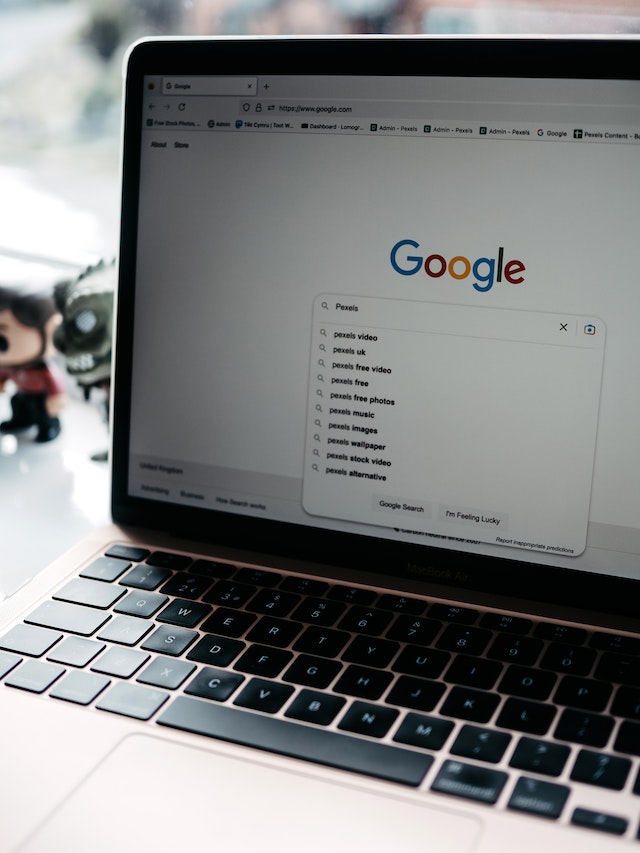
Gérer et effacer l’historique de navigation
Parfois, vous souhaiterez peut-être supprimer tout ou partie de votre historique de navigation. Voici comment faire :
- Accédez à la page d’historique du navigateur Google Chrome (comme décrit précédemment).
- Cliquez sur « Effacer les données de navigation » située à gauche du menu principal.
- Dans la fenêtre qui s’ouvre, choisissez la période pour laquelle vous souhaitez effacer l’historique à l’aide du menu déroulant. Vous pouvez sélectionner « Tout », « La dernière heure », « Les 24 dernières heures », « La semaine dernière » ou « Le mois dernier ».
- Décochez les autres types de données que vous ne voulez pas supprimer (exemple : cookies, mot de passe).
- Cliquez sur le bouton « Effacer les données » pour lancer le processus d’effacement.
Attention : lorsque vous supprimez des éléments de votre historique de navigation, ils sont définitivement effacés. Assurez-vous de ne pas supprimer accidentellement des informations importantes.
Astuce : Utiliser la navigation privée pour éviter de sauvegarder l’historique
Si vous ne souhaitez pas conserver un enregistrement de certaines pages Web visitées, vous pouvez utiliser le mode de navigation privée (aussi appelé mode incognito) dans Google Chrome. Dans ce mode, aucun historique de navigation n’est enregistré. Pour accéder à la navigation privée, suivez ces étapes :
- Ouvrez le navigateur Google Chrome.
- Cliquez sur les trois points verticaux situés dans le coin supérieur droit de la fenêtre du navigateur pour ouvrir le menu déroulant.
- Sélectionnez « Nouvelle fenêtre de navigation privée » dans le menu. Vous pouvez également utiliser le raccourci clavier « Ctrl » + « Maj » + « N » (Windows) ou « Cmd » + « Maj » + « N » (Mac).
- Une nouvelle fenêtre de navigation privée s’ouvre, prête à être utilisée.
Les pages visitées en mode de navigation privée ne seront pas enregistrées dans votre historique, ni stocker des cookies ou d’autres données de site Web. Toutefois, les téléchargements et les favoris que vous créez pendant la session seront conservés.
Voir l’historique sur Google Maps
En plus de l’historique de navigation web, Google peut également enregistrer un historique des lieux que vous avez visités avec Google Maps. Cet historique n’est visible que par l’utilisateur connecté à son compte Google.
- Accédez à maps.google.com et assurez-vous d’être connecté à votre compte Google.
- Cliquez sur l’icône en forme de hamburger (trois lignes horizontales) située dans le coin supérieur gauche de l’écran pour ouvrir le menu principal.
- Sélectionnez « Votre chronologie » dans le menu.
- Vous verrez alors une carte et une liste des lieux que vous avez visités récemment. Utilisez les filtres et les outils de recherche pour explorer votre historique.
Pour protéger votre vie privée, vous pouvez désactiver cette fonctionnalité ou supprimer manuellement certains éléments de l’historique de localisation. Accédez aux paramètres de Google Maps et modifiez les options d’historique de localisation pour ajuster ces paramètres.
En résumé, voir l’historique sur Google est facile et pratique pour retrouver rapidement des sites visités précédemment. N’hésitez pas à utiliser les astuces mentionnées pour gérer et protéger votre historique de navigation.